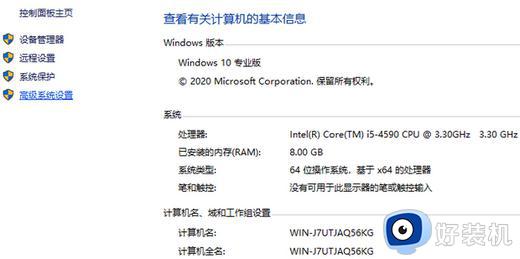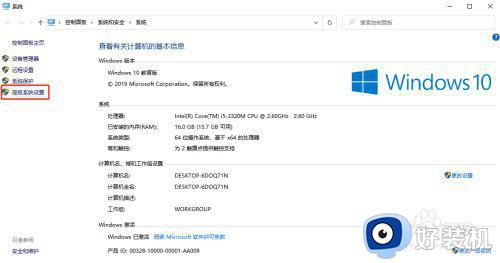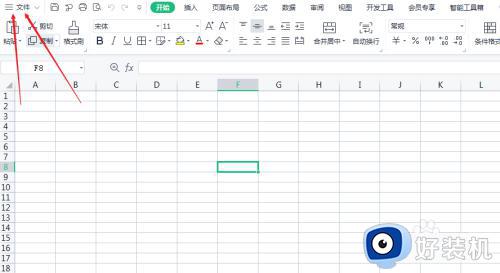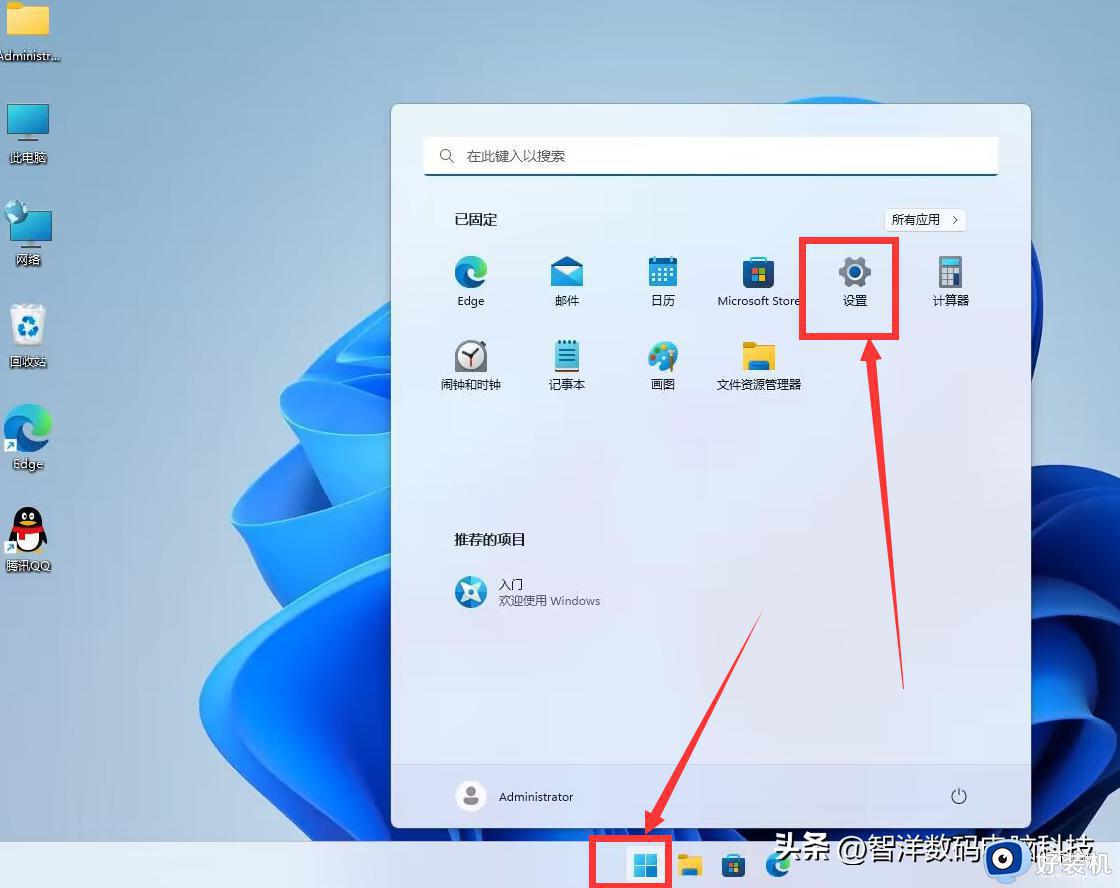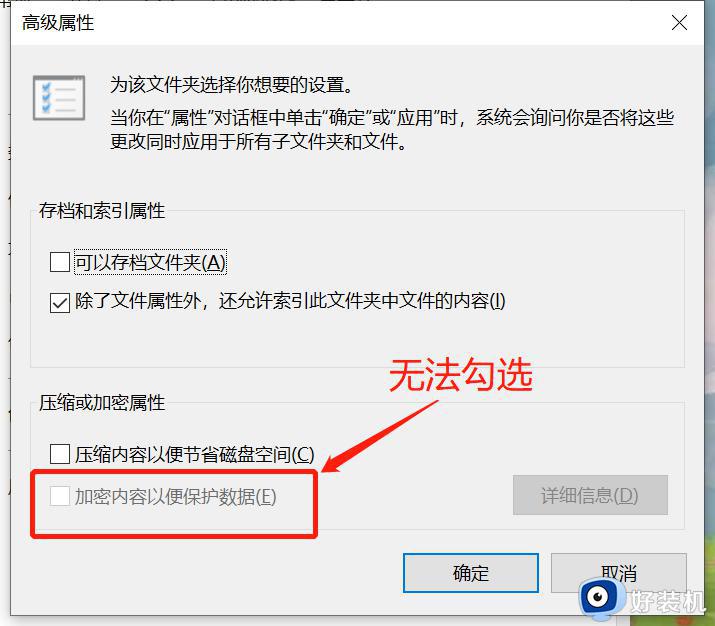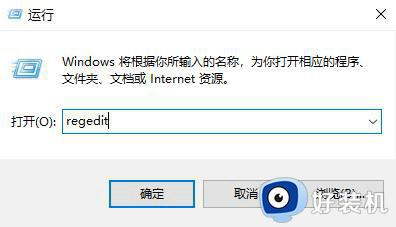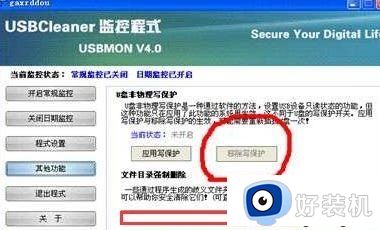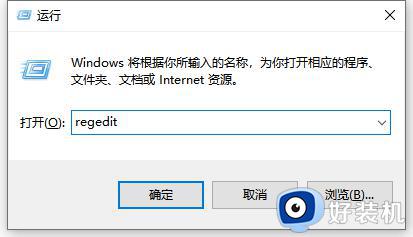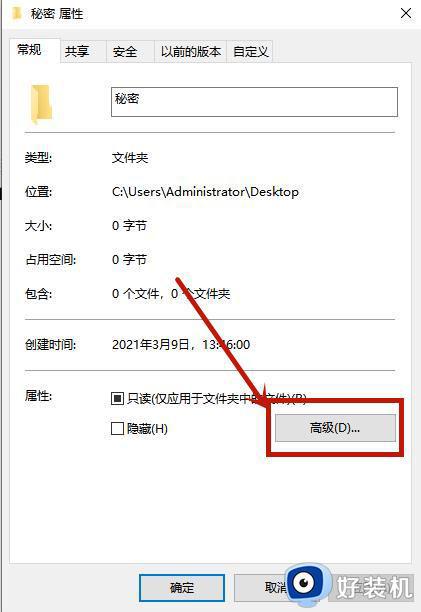windows10怎么添加数据保护 win10执行数据保护如何开启
时间:2024-03-07 10:51:42作者:zheng
我们可以在win10电脑中添加数据保护,防止应用程序运行出现异常导致数据丢失,有些用户就想要在win10电脑上将一些应用程序添加到数据保护,但是不知道win10执行数据保护如何开启,今天小编就给大家带来windows10怎么添加数据保护,如果你刚好遇到这个问题,跟着我的方法来操作吧。
推荐下载:win10电脑公司特别版
方法如下:
1、鼠标右击此电脑或者计算机的属性。
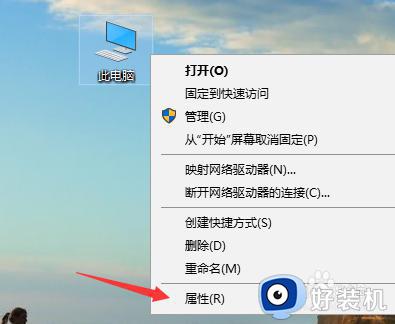
2、选择属性面板下的高级系统设置。
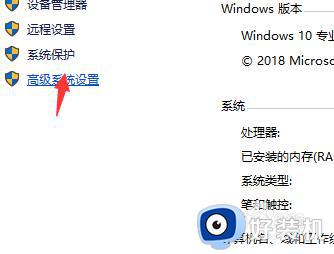
3、选择了高级系统设置之后我们依次点击性能===设置
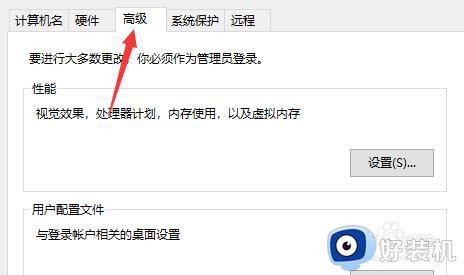
4、选中性能设置之后下面有一个数据执行保护的选项。
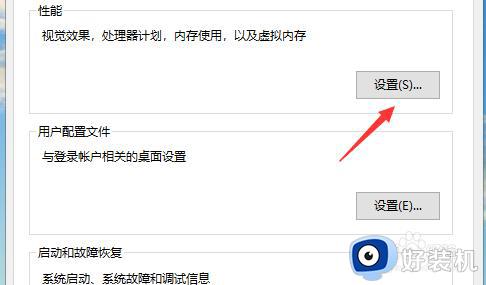
5、根据提示我们点击一下。
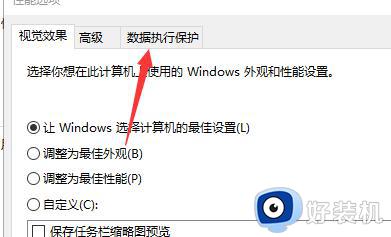
6、点击之后选择下面的为下面.....然后把需要保护的程序添加进来即可。
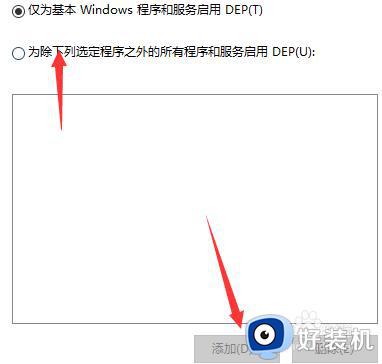
windows10怎么添加数据保护就为大家介绍到这里了。若是你也遇到同样情况的话,不妨参考本教程操作看看!